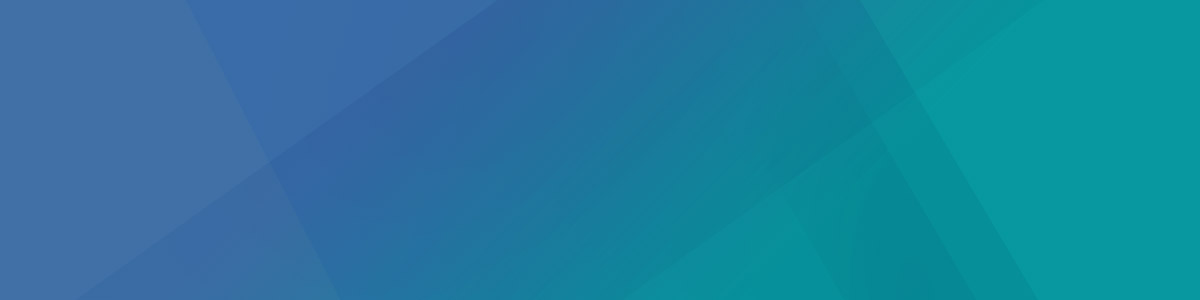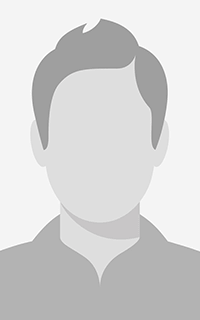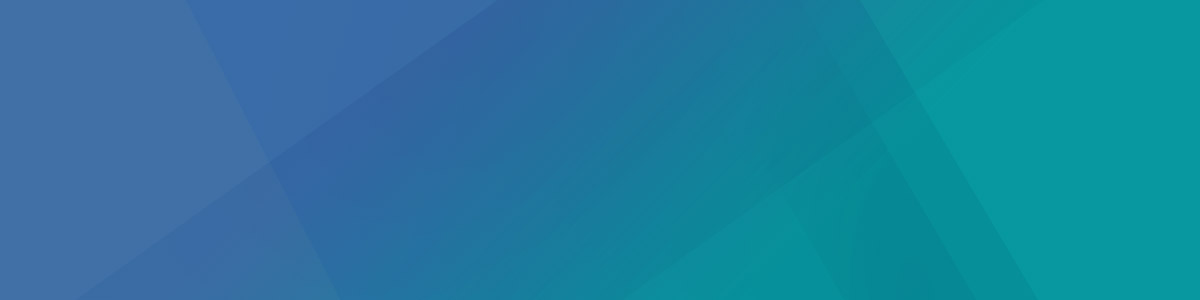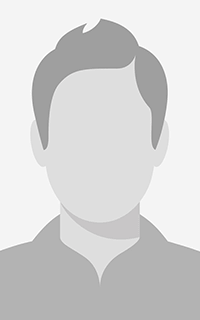گوگل اخیرا صفحه کلیدی برای iOS منتشر کرده است که قدرت گوگل را به هر اپلیکیشنی وارد میکند. صفحه کلید گوگل با نام GBoard صفحه کلیدی روان و سریع است که شما را قادر می سازد تا صرف نظر از نوع اپلیکیشن، هر کاری را از جست و جو در گوگل گرفته تا به اشتراک گذاری GIF انجام دهید. می توانید فیلم ها را به سرعت جست و کرده و یا به اشتراک بگذارید، گزارش آب و هوا را به دوستانتان گزارش دهید و یا خیلی سریع برنامه ی شام بچینید بدون این که از اپلیکیشن پیام رسانی خارج شوید.
جی بورد دارای ویژگی محبوب تایپ لغزنده و سریع است که به شما امکان تایپ سریع تر پیام را می دهد. به علاوه، به جای پایین و بالا رفتن در شکلک ها می توانید شکلک مورد نظرتان را جست و جو کنید.
یکی دیگر از قابلیت های این صفحه کلید تشخیص منظور شما در هنگام جست و جو حتی زمانی است که کلمه را اشتباه می نویسید.
برای استفاده از جی بورد، ابتدا این اپلیکیشن را دانلود کنید. به مسیر “Settings” > “General” > “Keyboard” رفته و این صفحه کلید را اضافه کنید. به محض نصب این اپلیکیشن، تنها با کلیک روی علامت G می توانید هر آن چه می خواهید را جست و جو کنید. برای دسترسی به GIF و شکلک ها روی شکلک خنده در صفح کلید کلیک کنید.
پس از نصب این اپلیکیشن نگاهی نیز به تنظیمات آن بیاندازید. تمام ویژگی ها روی حالت پیش فرض هستند، از جمله حذف کلمات نامناسب و تصحیح خودکار. اگر تمایلی به چنین ویژگی هایی ندارید و نمی خواهید کلمات به صورت خودکار اصلاح شوند، می توانید در قسمت تنظیمات اپلیکیشن، بخش حذف کلمات نا مناسب را خاموش کنید.
اپل فضا را برای دیگر تولید کنندگان اپلیکیشن های صفحه کلید باز گذاشته است و همین امر موجب ایجاد فضای رقابتی بین طراحان چنین اپلیکیشن هایی شده است. GIPHY اخیرا اپلیکیشن صفحه کلیدی به نام GIPHY Keys منتشر کرده که صفحه کلید GIF است. اما جی برد گوگل ویژگی های بسیار بهتر و بیشتری فراهم کرده و هر آنچه را در گوگل یا سایر اپلیکیشن ها بخواهید، برایتان مستقیما در فضای کوچکی که در آن تایپ می کنید جای می دهد.
این برنامه رایگان است. برای دانلود این اپلیکیشن نیاز به اپل آیدی معتبر دارید.
منبع: پن اپل